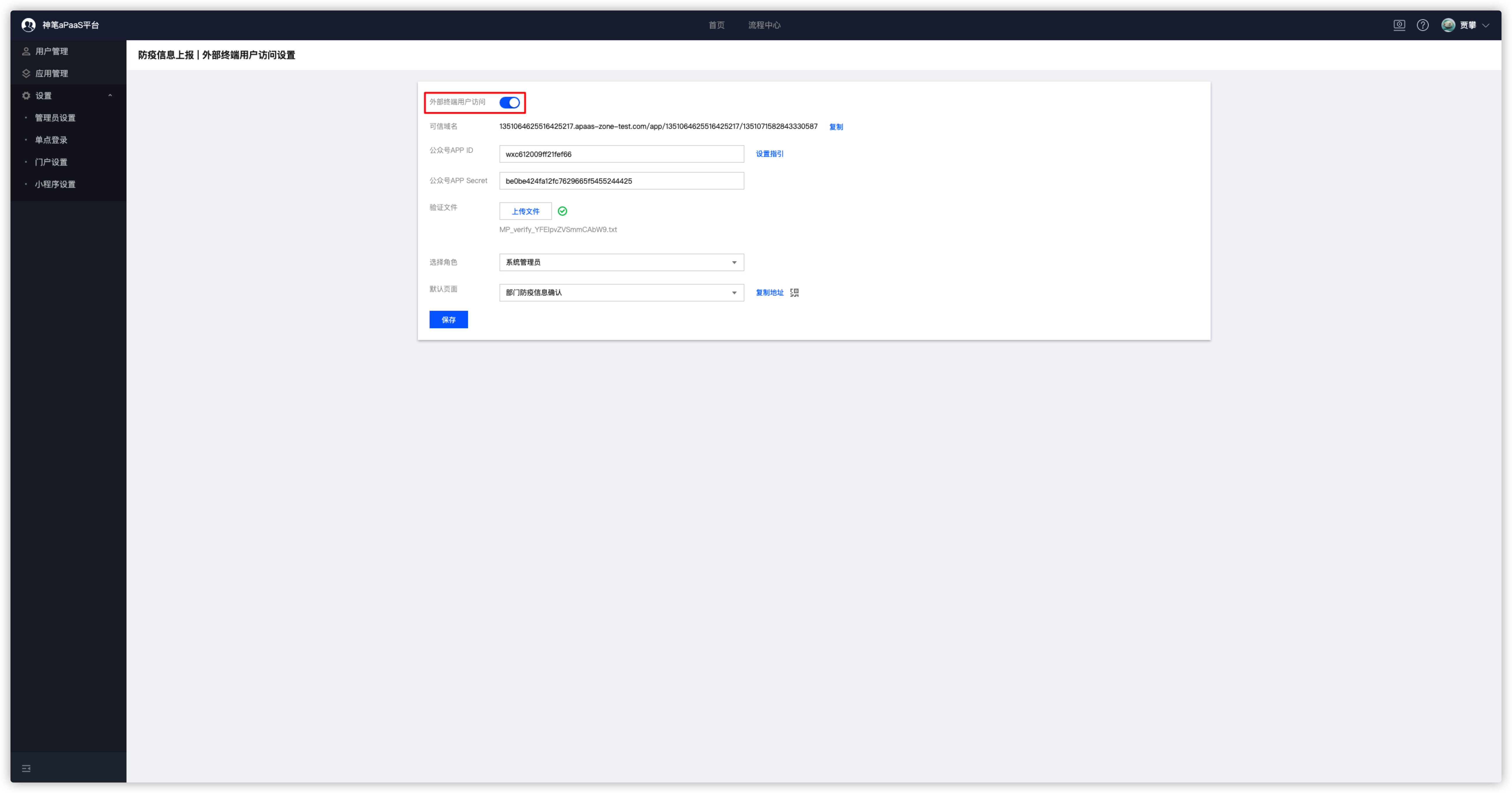应用管理
在 aPaaS 的运行环境 Web 端后台中,企业管理员可对应用进行设置,包括角色与用户关系绑定、匿名访问设置以及外部终端访问设置,设置完成后企业员工可按设置的访问方式访问业务应用。
角色管理
企业内部用户访问应用时,可设置将用户绑定对应的应用角色,用户即按对应角色的权限访问应用。设置方式如下:
- 登录 千帆 aPaaS 运行态首页,进入“应用管理”页,选择应用并单击【角色管理】即可跳转到角色列表。
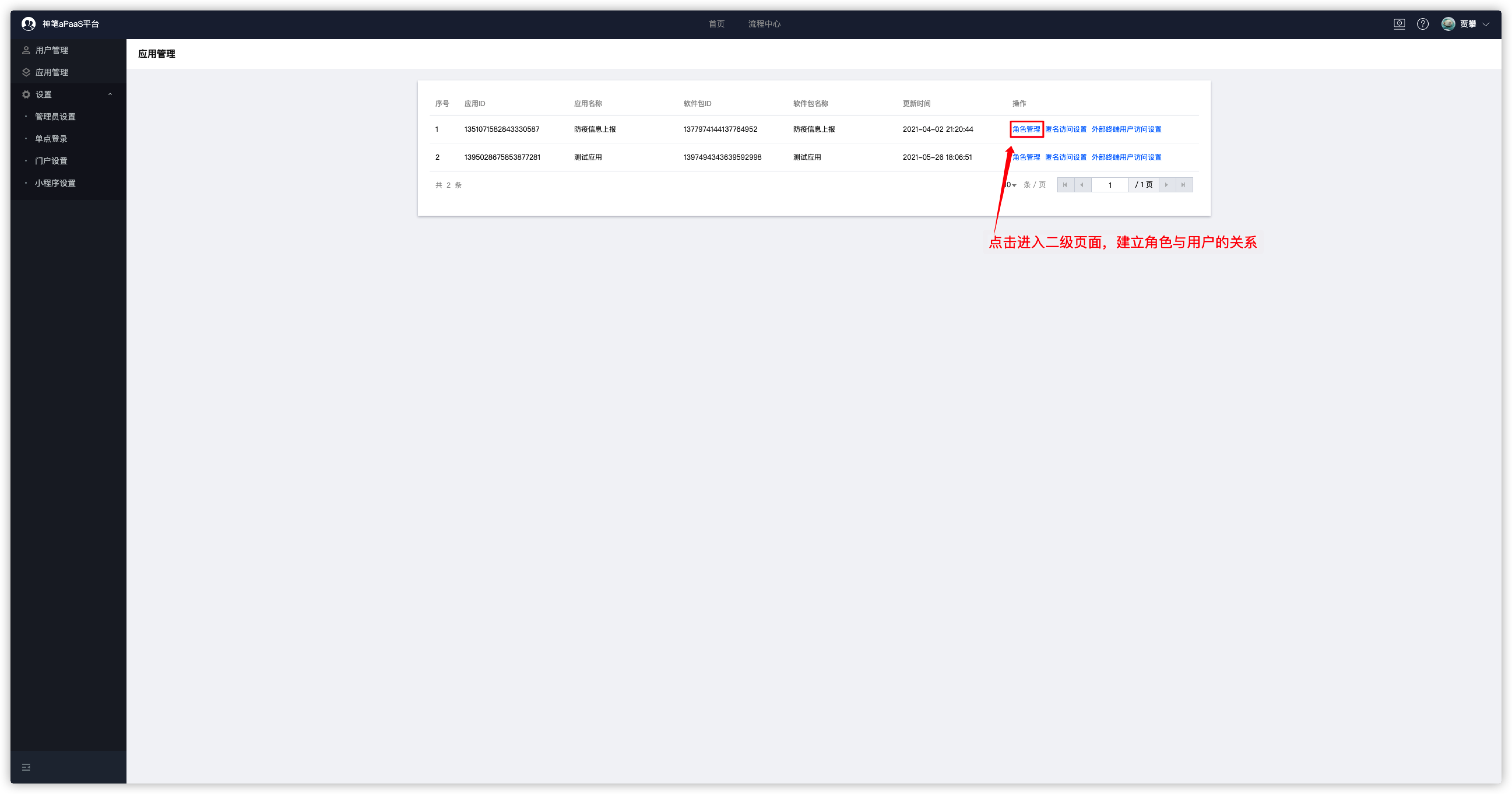
- 在角色列表中选择对应的角色,单击【编辑】。
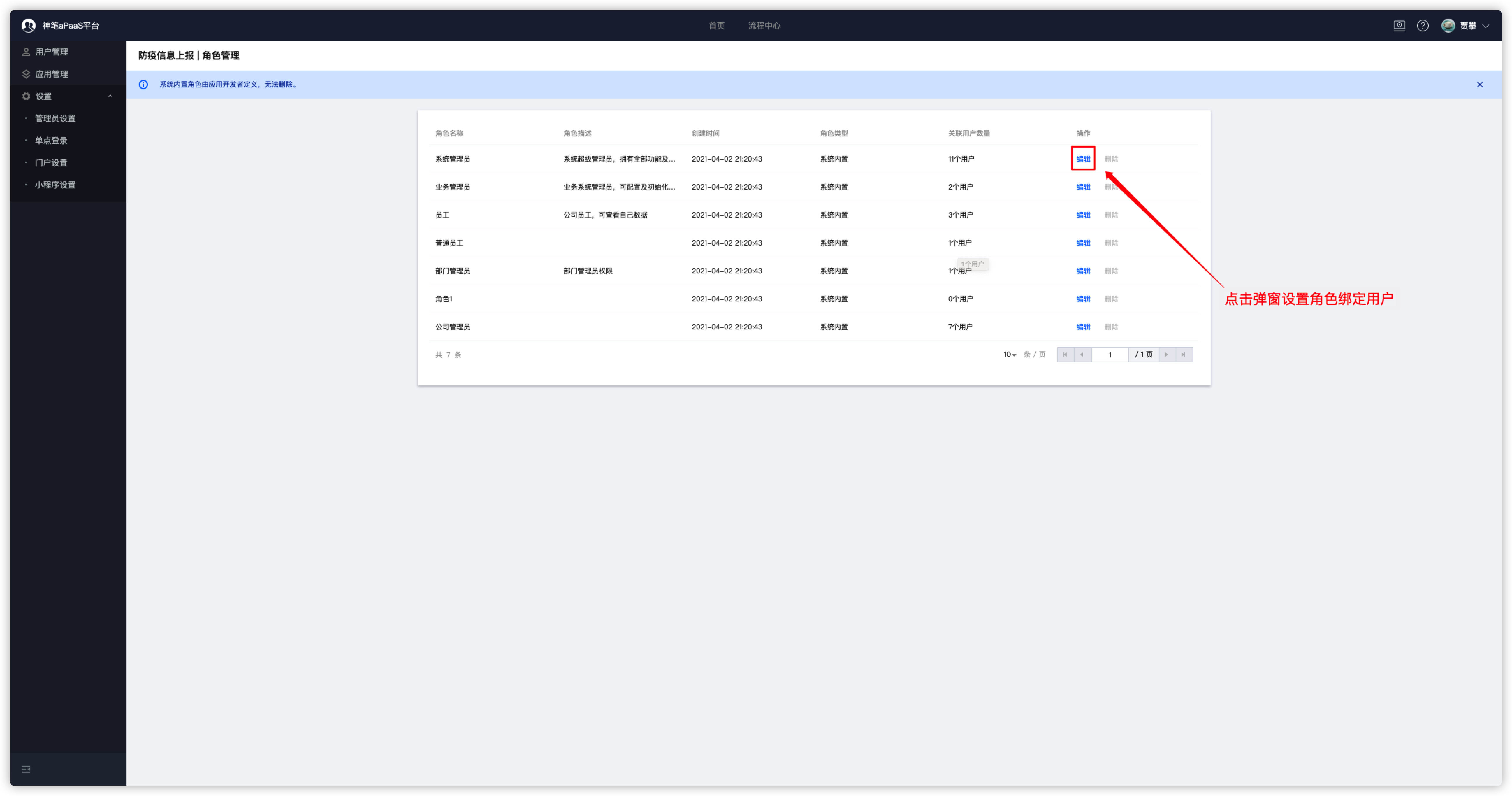
- 编辑角色所对应的用户时,弹窗从“人员组织”中勾选用户即可,支持多选。选择后,单击【确定】即可生效。
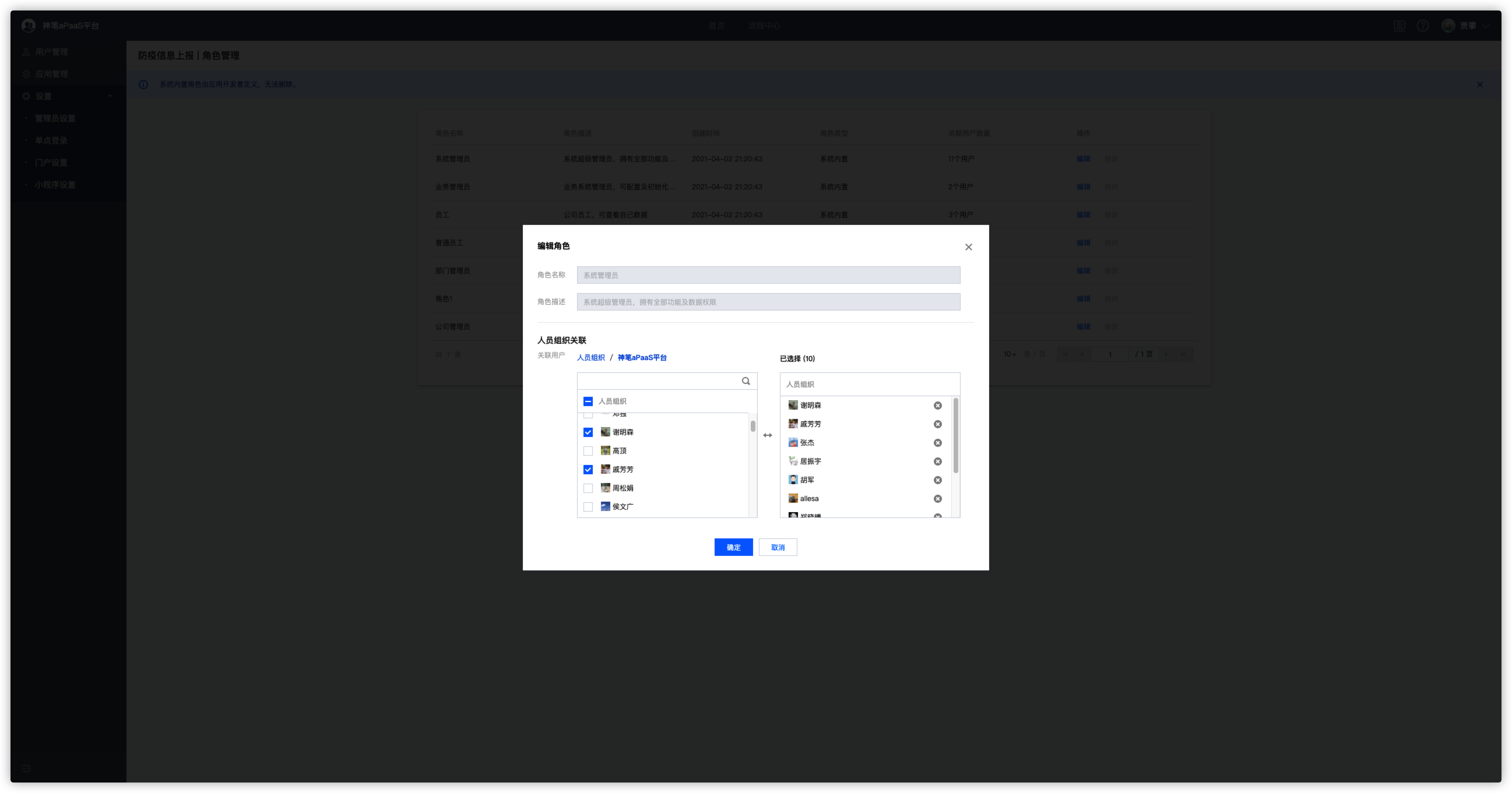
匿名访问设置
在某些业务场景下,需要企业外部员工通过匿名的方式访问应用,查看应用中某些页面内容或录入数据,此时需要定义应用内可通过匿名访问的内容与方式。
- 访问内容设置:系统预置“匿名角色”,支持开发者自定义其页面、数据、流程权限。
- 访问方式设置:支持生成链接,用户直接单击链接访问;支持生成二维码,用户通过扫码访问。
操作步骤
- 登录 千帆 aPaaS 运行态首页,进入应用管理列表,选择应用并单击【匿名访问设置】。
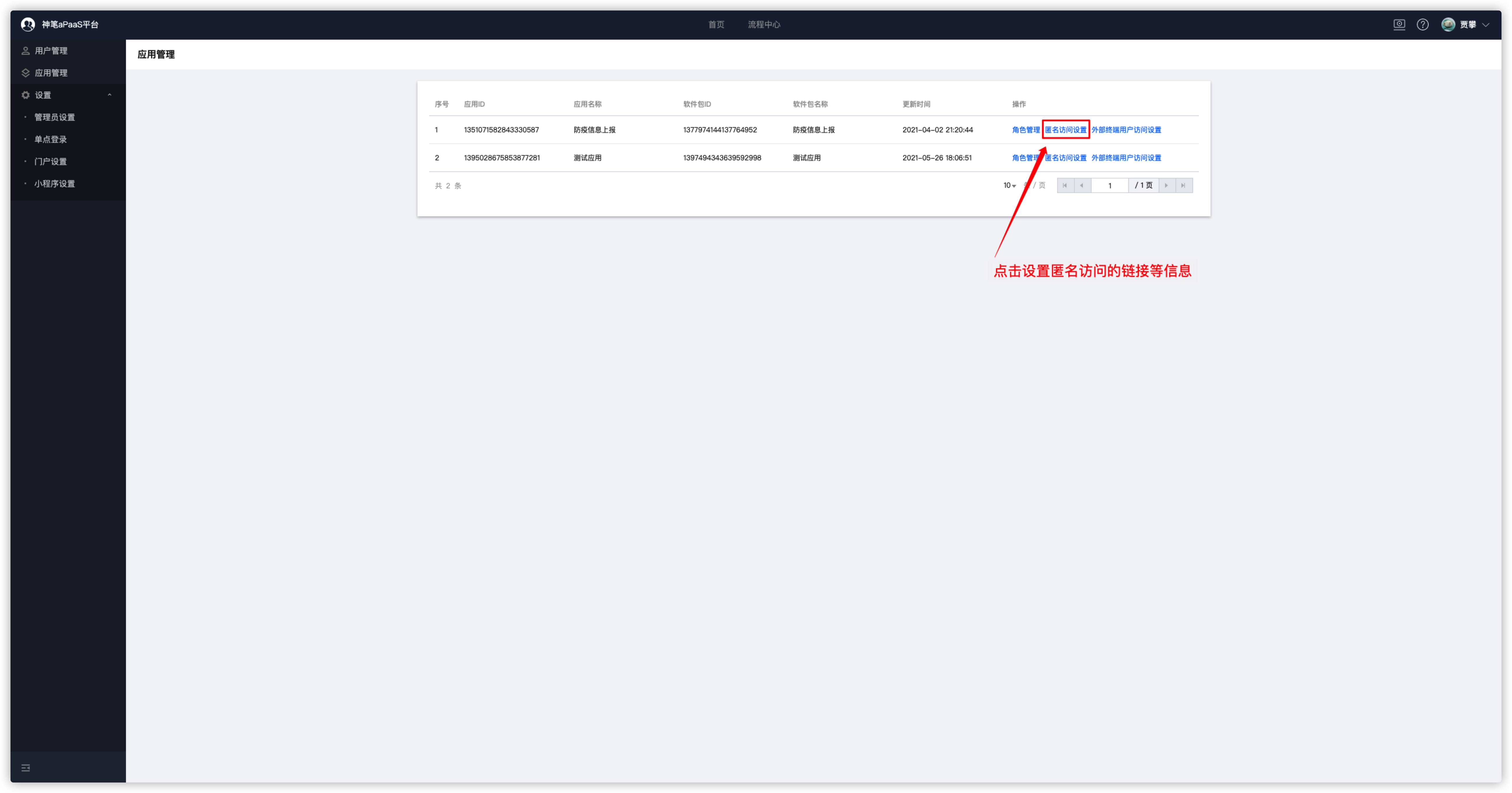
- 开启“用户匿名免登录访问”,从匿名角色设置有权限访问的页面中选择“默认页面”,该页面即为用户通过匿名访问应用时的默认页面。设置完成,在右侧可复制生成的链接/二维码分享,用户通过分享的链接/二维码即可访问应用。
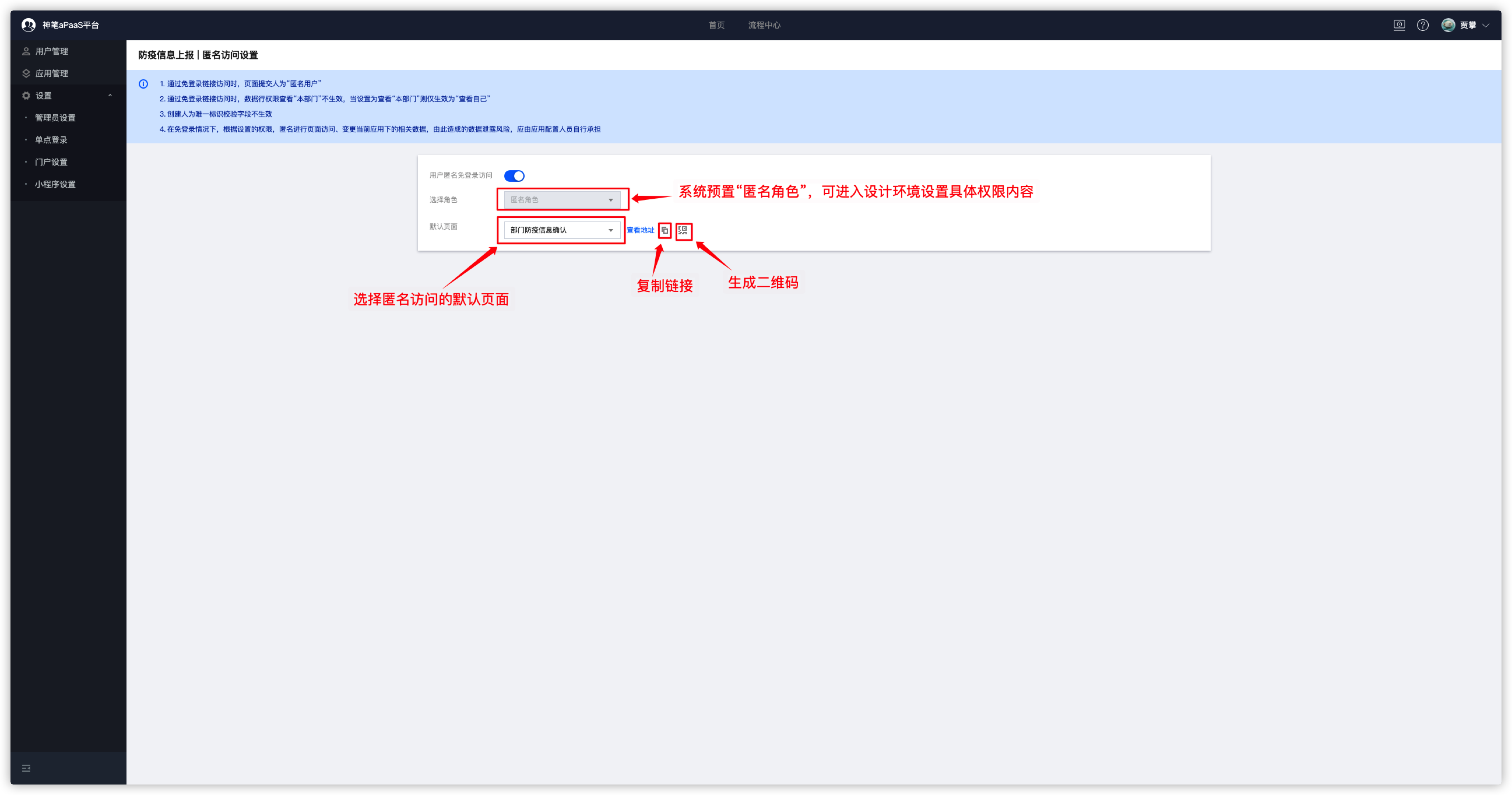
外部终端用户访问设置
在某些业务场景下,需要企业外部员工通过微信访问应用页面,此时需要系统记录访问者的用户信息。因此通过“外部终端用户访问设置”结合微信服务号实现前述场景支持。在已申请微信服务号的前提下,可执行以下操作即可:
- 登录 千帆 aPaaS 运行态首页,进入应用管理列表,单击【外部终端用户访问设置】,打开新页面设置相关内容。
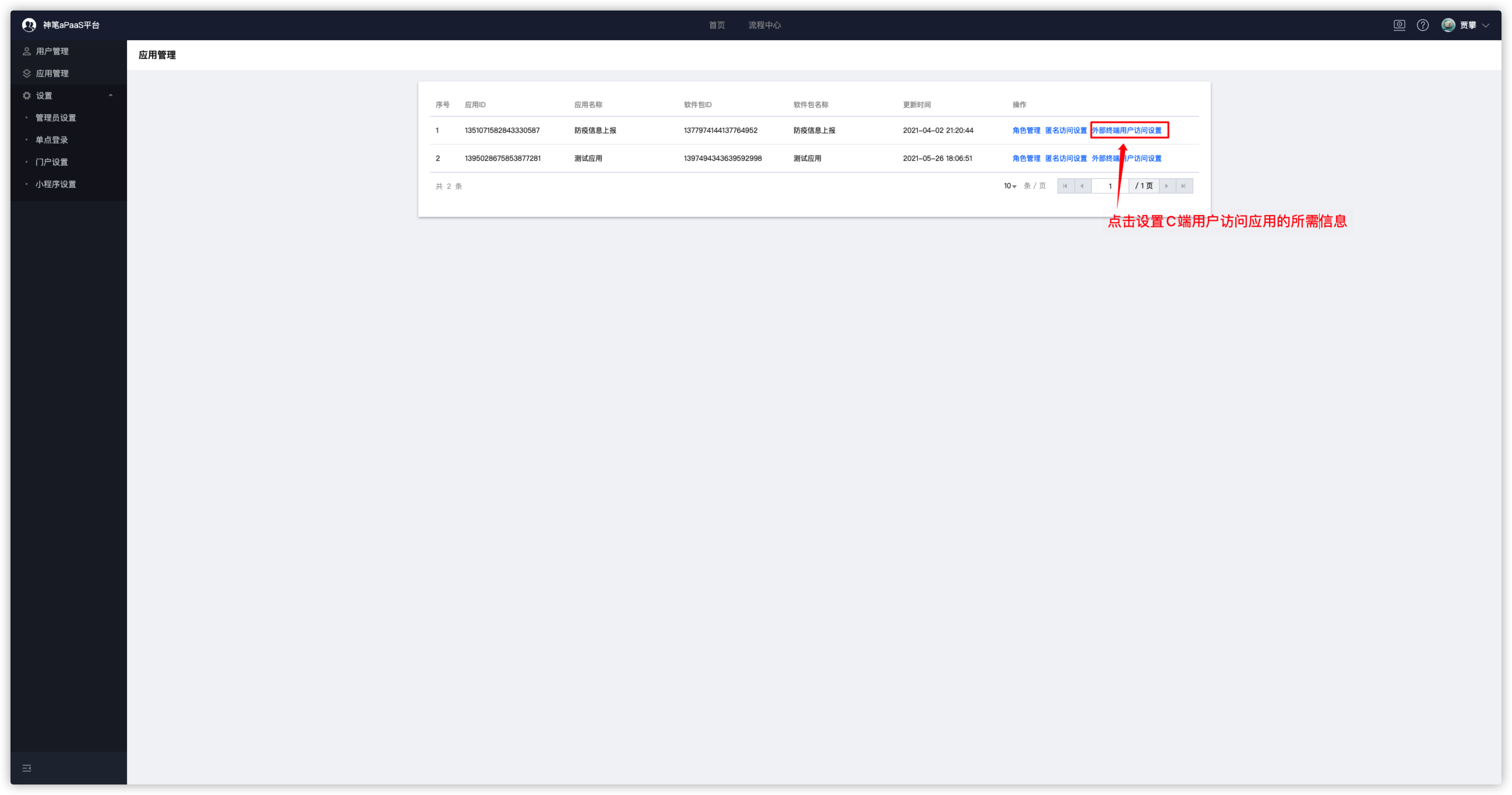
- 开启【外部终端用户访问】,打开后需要设置后续内容。设置过程中微信服务号信息与此处的关联内容请参考 设置指引。
- 目前外部终端用户访问应用的权限使用现有的应用角色权限体系,管理员选择角色后,可选择该角色支持访问的页面作为外部用户访问的默认页面。选择页面完成,管理员可在右侧复制生成的链接/二维码分享,用户可通过单击生成的链接、扫描二维码或其他方式按对应的角色权限访问应用,进入应用后的默认页面即为前述设置的页面。